
ટેક્નોલોજી ઘણી બધી પ્રક્રિયાઓને સરળ બનાવે છે, જેમાં તમે જ્યાં છો તે જ જગ્યાએ મોબાઈલથી સેવાઓની ઍક્સેસનો સમાવેશ થાય છે. હાલમાં, તમારા વૉલેટને તમારી સાથે રાખ્યા વિના, ઘણી ચુકવણીઓ આ રીતે કરવામાં આવે છે. જો કે આ પદ્ધતિ હજુ પણ અચૂક નથી અને કેટલીકવાર સમસ્યાઓ ઊભી થાય છે. ચોક્કસ તમારી સાથે આવું ક્યારેય બન્યું છે અથવા તમે તમારી નજીકના કોઈને અને સ્ટોરના કેશ ડેસ્ક પર પણ જોયા હશે કે જે હવે ચૂકવવા પડશે. તે ક્ષણ "હું મારા મોબાઈલથી ચૂકવણી કરી શકતો નથી જો તમારી પાસે પૈસા ન હોય તો તે ઘણીવાર પરેશાન કરે છે.
તમે તમારા મોબાઈલથી બેંકની એપ્લીકેશન ડાઉનલોડ કરવા અને ત્યાંથી તમારા વ્યવહારો કરવા સહિત ઘણી વસ્તુઓ કરી શકો છો. આ રીતે કરવાથી તમને ઘણા ફાયદા થાય છે, પરંતુ તે હંમેશા સમસ્યાઓ વિના રહેતું નથી. અમે કેટલીક ભૂલો જોશું જેમાં તમે દોડી શકો છો.
NFC સક્રિય થયેલ નથી અને હું મારા મોબાઈલથી ચૂકવણી કરી શકતો નથી
સંભવ છે કે જ્યારે તમે પેમેન્ટ કરવા જાઓ ત્યારે તમને ખ્યાલ આવે કે તમારો મોબાઈલ પોઈન્ટ ઓફ સેલ સાથે જોડાયેલો નથી. તે એક ભૂલ છે કે તમે તેને સમજ્યા વિના તેમાં પડી શકો છો અને જો કે તમે અન્યની પ્રવૃત્તિમાં અવરોધ લાવવા માંગતા નથી, તમે ખાલી પડી જાઓ છો અને તમારે તેને ચાલુ કરવા માટે થોડો સમય લેવો પડશે. વિકલ્પ ક્યાં છે તે ખબર નથી? અમે તમને કહીએ છીએ.
દાખલ કરવા માટે NFC સેટિંગ્સ તમારા મોબાઇલ પરથી આ પગલાં અનુસરો:
- ખોલે છે "સેટિંગ્સ"તમારા ઉપકરણો પર.
- જુઓ ક્યાં કહે છે "ઉપકરણ જોડાણો".
- પછી " પર જાઓએનએફસીએ"અને હિટ"સક્રિય કરો".
આ ક્ષણથી તમે તમારી ચૂકવણી કરવાનું ચાલુ રાખી શકો છો, જ્યાં સુધી તમારી પાસે સંકળાયેલ ક્રેડિટ કાર્ડ હોય.
દાખલ કરવા માટે ઝડપી સેટિંગ્સ નીચેના કરો:
- તમારી આંગળી વડે, ઉપરથી નીચે સુધી સ્વાઇપ કરો.
- ઝડપી સેટિંગ્સ તરત જ પ્રદર્શિત થશે, પ્રદર્શિત વિકલ્પોમાં તમને NFC વિકલ્પ મળશે.
- જ્યારે તમે NFC જુઓ છો, ત્યારે તેને સક્રિય કરો અને બસ!
- હવે આની મદદથી તમે તમારું પેમેન્ટ કરી શકો છો.
તમારી પાસે ઇન્ટરનેટ ઍક્સેસ નથી
તમે પહેલેથી જ જાણો છો કે તમારી ચૂકવણી કરવા માટે તમારે એપ્લિકેશન ઇન્સ્ટોલ કરવાની જરૂર પડશે, પરંતુ જો તમારી પાસે ઇન્ટરનેટ ઍક્સેસ નથી, તો તમે ફક્ત કંઈપણ કરી શકશો નહીં અને તમારે બીજો વિકલ્પ પસંદ કરવો પડશે. તમારી પાસે ઇન્ટરનેટ કનેક્શન હોવું જરૂરી છે, ઉપલબ્ધ નેટવર્ક્સ માટે શોધો અને તેમાંથી એક સાથે કનેક્ટ કરો.
એકવાર તમારી પાસે કનેક્શન થઈ જાય, પછી તમે તમારા મોબાઇલ વડે ચૂકવણી કરી શકો છો.
ખોટી એપનો ઉપયોગ કરવો
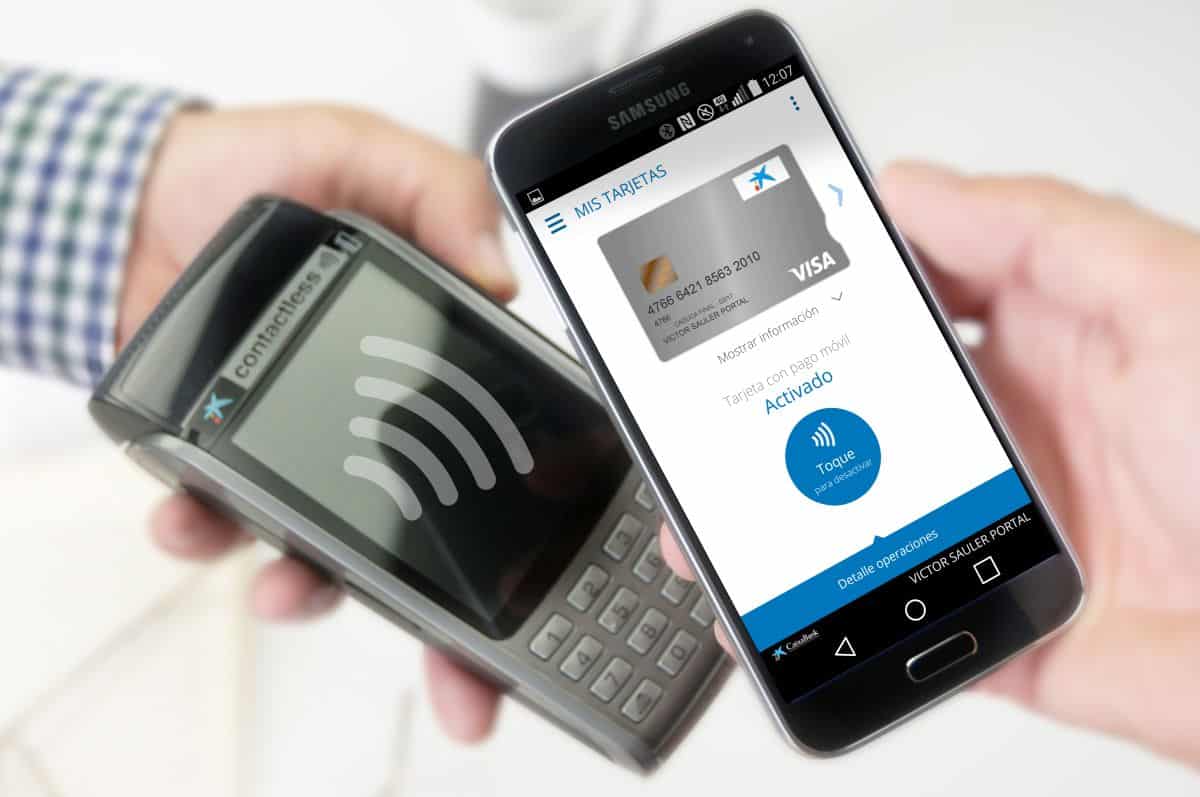
તે ખૂબ જ સામાન્ય ભૂલ છે બેંકને અનુરૂપ એપનો ઉપયોગ કરતા નથી વિચારવું કે તે યોગ્ય છે, પરંતુ તે નથી. જ્યારે તમારે તમારા મોબાઇલ પર એપ્લિકેશન ઇન્સ્ટોલ કરવાની હોય, ત્યારે તમારે ખાતરી કરવી આવશ્યક છે કે વિકલ્પોની અંદર મોબાઇલ ખર્ચનો સમાવેશ થાય છે.
જો તમે જોશો કે આ વિકલ્પ ઉપલબ્ધ નથી તો તમારે કરવું પડશે તમારી બેંક સાથે તપાસ કરો અથવા તેમના વેબ પોર્ટલની મુલાકાત લો ચાલો જોઈએ કે તમે ત્યાંથી ઉકેલ શોધી શકો છો. કેટલીકવાર બેંકો પાસે મોબાઇલ પેમેન્ટ કરવા માટે એક વિશિષ્ટ એપ્લિકેશન હોય છે.
તમારી બેંક ચુકવણી પદ્ધતિ સાથે મેળ ખાતી નથી
આ એક અન્ય દૃશ્ય છે જેમાં તમે તમારી જાતને શોધી શકો છો કે તમારી બેંક ચુકવણી પદ્ધતિ સાથે સુસંગત નથી. તમારી બેંક હોવી જોઈએ સાથે સુસંગત Google Wallet Android અથવા Apple Pay ઉપકરણો માટે આઇફોન માટે, તમારા મોબાઇલ પર ખર્ચ કરવા માટે. એ હકીકતને ગૂંચવશો નહીં કે તમારી બેંક તમારા મોબાઇલથી ચૂકવણી કરવા સાથે સંપર્ક વિનાની ચુકવણીઓ (સંપર્ક વિના) કરે છે. બંને અલગ છે, ફક્ત તમારી પાસે એક હોવાનો અર્થ એ નથી કે તમારી પાસે બીજી પણ છે.
Google Wallet માં ક્રેડિટ કાર્ડ કેવી રીતે દાખલ કરવું

તમારું ક્રેડિટ કાર્ડ ઉમેરવા માટે તમારા Google Wallet તમારે આ કરવું જોઈએ:
- Google Wallet એપ્લિકેશન દાખલ કરો અને, નીચેના જમણા ખૂણે, "પર ક્લિક કરો.વૉલેટમાં ઉમેરો".
- તે તમને એક સ્ક્રીન પર લઈ જશે જ્યાં તમે કાર્ડ ઉમેરી શકો છો, તમારે વિકલ્પ પસંદ કરવો આવશ્યક છે "ચુકવણી કાર્ડ”, જે દેખાય છે તે પ્રથમ છે.
- જ્યાં તે કહે છે ત્યાં ક્લિક કરો "નવું ક્રેડિટ અથવા ડેબિટ કાર્ડ” અથવા સૂચિમાં દર્શાવેલ તેમાંથી એક પસંદ કરો.
- કાર્ડના સિલુએટ સાથે એક પ્રકારનો કૅમેરો ખુલશે, તમારે કાર્ડ મૂકવું આવશ્યક છે જેથી નંબરો દૃશ્યમાન હોય જેથી વૉલેટ તેમને સ્વીકારે.
- એકવાર ઉપરોક્ત થઈ ગયા પછી, તમને એક સ્ક્રીન બતાવવામાં આવશે જ્યાં તમારે તમારો ડેટા અને કાર્ડનો ડેટા દાખલ કરવો પડશે.
- તે પછી, તમારે ઉપયોગની શરતો સ્વીકારવી આવશ્યક છે.
- આગળ, સ્ક્રીન લૉક સેટ કરો જેથી કરીને કોઈ તમારા વૉલેટને ઍક્સેસ કરી ન શકે.
Apple Pay માં ક્રેડિટ કાર્ડ કેવી રીતે દાખલ કરવું
આ એપ પહેલાની જેમ જ છે, તમારે તેને ડાઉનલોડ કરવાની જરૂર નહીં પડે કારણ કે તે પહેલાથી જ iOS સિસ્ટમમાં એકીકૃત છે. તમારું ક્રેડિટ કાર્ડ દાખલ કરવા માટે આ પગલાંઓ છે:
- વોલેટ એપ દાખલ કરો અને બટન પર ક્લિક કરો “+”, અને તમારો ડેટા ઉમેરો.
- તમે ક્રેડિટ કે ડેબિટ કાર્ડ ઉમેરવા માંગો છો કે કેમ તે પસંદ કરો અને સ્ક્રીન પરના પગલાં અનુસરો.
- તમારા કાર્ડની માહિતીનો ફોટો લેવા અથવા તેને હાથથી દાખલ કરવા માટે તમારા માટે એક સ્ક્રીન ખુલશે.
- તમારે કદાચ તે બેંક પસંદ કરવી પડશે જેની સાથે કાર્ડ સંકળાયેલું છે અને બેંકની માહિતીની ચકાસણી કરવી પડશે.
- જો આ સમયે તમને સમસ્યા હોય, તો તમારી બેંકનો સંપર્ક કરવો શ્રેષ્ઠ છે.
સમસ્યાઓ કે જેનો ઉપકરણ સાથે કોઈ સંબંધ નથી
આ ઉકેલવા માટે સૌથી મુશ્કેલ સમસ્યાઓ છે. દાખ્લા તરીકે તમારા ક્રેડિટ કાર્ડમાં સમસ્યા છે અથવા અવરોધિત છે અને આ જ કારણ છે કે તમે તમારા મોબાઈલથી ચૂકવણી કરી શકતા નથી. જો કે તમારા મોબાઇલ સાથેની નિષ્ફળતાને કારણે બધું જ ન હોઈ શકે, તે ઘણીવાર થાય છે કે વેપારનું વેચાણ બિંદુ સમસ્યાઓ રજૂ કરે છે. જ્યારે આવું થાય છે, ત્યારે અન્ય વૈકલ્પિક માધ્યમ માટે ચૂકવણી કરવા સિવાય બીજું કંઈ બચતું નથી.
કે એપ જવાબ આપતી નથી
સંભવ છે કે એપ્લિકેશન સ્થિર થઈ જશે અને પ્રતિસાદ નહીં આપે, તેથી શ્રેષ્ઠ વિકલ્પ એ ઉપકરણને પુનઃપ્રારંભ કરવાનો અથવા એપ્લિકેશનને બંધ કરવાનો અને તેને ફરીથી સક્રિય કરવાનો છે. આ સોલ્યુશન, જો કે તે સરળ છે, તે સમસ્યા હલ કરી શકે છે. કેટલીકવાર આ કરવાનું સૌથી કાર્યક્ષમ વસ્તુ છે અને તમે વિકલ્પો અજમાવવામાં લાંબો સમય પસાર કર્યા પછી તમે તેને શોધી શકો છો.
આગલી વખતે તમે કહો હું મારા મોબાઈલથી ચૂકવણી કરી શકતો નથીતમે તેને કેવી રીતે ઠીક કરવું તે પહેલાથી જ જાણો છો.